Da kaufe ich mir ein neues Smartphone, weil mir mein altes zu lahm ist und war echt enttäuscht, denn auf dem nagelneuen Sony Xperia Go war doch nur wieder das alte Android 2 „Gingerbread” drauf ist.
Aber die Enttäuschung währte nicht lange: Kaum hatte ich die mitgelieferte Software auf dem Rechner, bot mir diese prompt an, das Telefon auf das neue Android 4 „Ice Cream Sandwich” zu aktualisieren. Welt also wieder in Ordnung!
Doch die nächste Enttäuschung folgte: Mit dem Update wurde aus dem flinken „1 GHz Dualcore”-Raketchen ein gefühltes „100 Mhz”-Moppet. Alles lahm, minutenlanges Warten auf Kleinigkeiten und wenn es ganz dicke kam ging es einfach aus.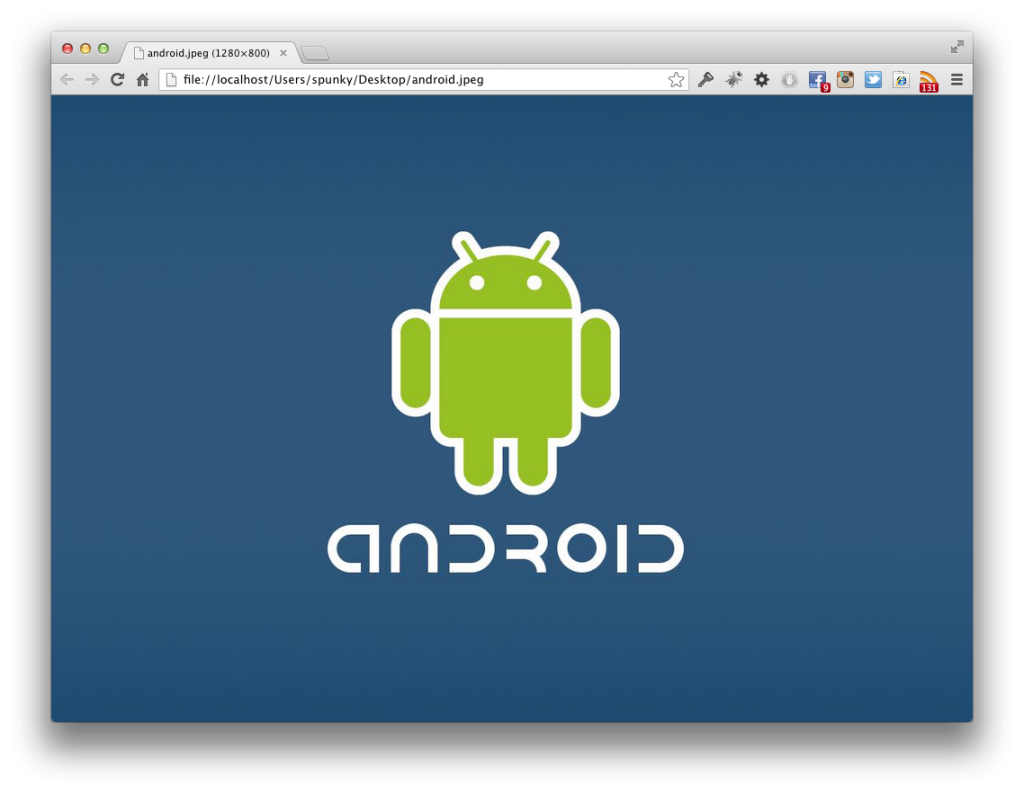
Nach langem Zögern habe ich mich zum Downgrade entschlossen, was aber längst nicht so einfach ist, wie ein Upgrade. Weil ich während meiner Recherchen festgestellt habe, daß offenbar sehr vielen Menschen so geht, wie mir, hier eine Anleitung.
Eine Warnung vor weg
Downgrading ist kein vom Hersteller unterstütztes Vorgehen. Das Ganze funktioniert nur mit experimentellen Werkzeugen die Software aus fragwürdigen Quellen auf das Smartphone bringen. Schlimmstenfalls ist danach das Gerät kaputt und die Garantie futsch. Alles, was ich hier beschreibe, geschieht also auf eigene Gefahr und ich übernehmen keine Verantwortung für die Richtigkeit meiner Angaben oder mögliche Folgen für Eure Geräte.
Aber wenn bei Euch, wie bei mir, der Schmerz über den Status Quo größer ist, als die Angst vor den Folgen: Just do it! :)
Grundsätzliches
Das Downgrading-Verfahren, das ich ausfindig gemacht habe, bezieht sich auf eine Sony Xperia Go (ST27i). Zumindest für Sony-Geräte ist das Verfahren immer gleich und ich nehme an, daß auch andere Android-Geräte so verarztet werden können.
Sichert auf jeden Fall all Eure Daten auch auf eventuell vorhandenen Speichererweiterungen des Geräts. Mindestens der interne Speicher wird vollständig gelöscht und das Gerät verhält sich wie frisch aus der Packung.
Für das Downgrade selbst wird ein so genanntes „FlashTool” benötigt, mit dem man das Betriebsystem-Paket der Wahl auf das Gerät bringt. Nach dem ich alle Daten und Fakten zusammen hatte, war das eigentliche Downgrading dann ein Vorgang von nur ca. 30 Minuten.
Das FlashTool
Auf Empfehlung aus dem Forum android-hilfe.de habe ich die Software „Flashtool v0.9.10.1” ausfindig gemacht, eine GitHub-Projekt von Androxyde.
Das Tool ist komplett WYSIWYG ohne Kommandozeile & Gefrickel und ist für noch mehr Aufgaben als nur das Downgrading von Android-Geräten geeignet. Die Software steht für Windows, Linux und Mac zur Verfügung und liegt auf diversen Filesharing-Plattformen bereit.
Bitte spenden an Androxyde per PayPal, dankt ihm so für seine hilfreiche Arbeit und motiviert ihn für die Entwicklung weiter voran zu treiben!
Das Betriebsystem-Paket
Für das Flashen von Sony-Geräten der Xperia-Reihe werden sogenannte .ftf-Dateien verwendet. Andere Hersteller benutzen dafür ihre eigenen Formate, daher ist das Vorgehen bei der Recherche nach dem richtigen Betriebssystem jeweils individuell verschieden. Hier beschreibe ich daher nur exemplarisch am Beispiel meines Xperia Go, was zu tun ist.
Mein Recherche-Ansatz war die Herstellerbezeichnung meines Smartphones („ST27i”) und die Systembezeichnung, auf die ich downgraden wollte („Gingerbread”). Über eine Abfolge von diversen Suchergebnissen und Foreneinträgen bin ich schließlich auf eine ganzen Liste von .ftf-Dateien für verschiedene Xperia-Geräte gestoßen und auch zu einem Paket, das speziell für mein Handy geeignet ist.
Update 18.11.2014:
Da diese Artikel nach wie vor so beliebt ist, hier ein aktueller Link zu Betriebsystem-Paketen für das Sony Xperia Go (ST27i). Herzlichen Dank für die Recherche an Sebastian! :)
Wie gesagt ist der richtige Weg für jedes Gerät und gewünschte Betriebssystem unterschiedlich. Generell sollte Ihr aber dringend folgende drei Punkte beachten:
- Kompatibilität: Jeder Hersteller verwendet unterschiedliche Dateiformate. Nicht jedes „Gingerbread” für Samsung ist für jedes Samsung-Gerät geeignet und selbst beim selben Gerätetyp gibt es noch Unterschiede. Für mein Downgrade habe ich ein Paket speziell für ST27i-Geräte verwendet, die in Zentraleuropa eingesetzt werden. Also Augen auf, damit das eigene Smartphone nicht hinterher versucht japanisch mit einem zu sprechen!
- Verfügbarkeit: Selbst, wenn man die für das eigene Gerät und Weltgegend passende Paket gefunden hat, ist noch nicht gesagt, daß man es auch über den angegeben Weg herunterladen kann. Da die Dateien meist auf Filesharing-Plattformen abgelegt sind, kann es sein, daß sie nicht mehr verfügbar sind, der Download sehr langsam ist oder gar abbricht. Generell gilt: Je aktueller der Forumseintrag, der auf die jeweilige Firmware verweist, desto größer die Wahrscheinlichkeit, dort auch erfolgreich etwas herunterzuladen.
- Sicherheit: Bedenkt immer, daß Ihr mit Software aus unsicheren Quellen am offenen Herzen Eurer Handys herumspielt. Meist wird schon alles gut gehen, es kann aber auch sein, daß Euer Gerät einen irreparablen Schaden davon trägt, weil die Firmware fehlerhaft ist oder das FlashTool versagt. Und natürlich ist so ein Firmware-Update auch ein Einfallstor für Schadesoftware, über das Cracker die Arglosigkeit des Laien ausnutzend sehr einfach Geräte manipulieren können. Deshalb schaut Euch sehr kritisch den Kontext, in dem die Betriebssystem-Pakete angeboten werden an. Welche Erfahrungen habe andere User gemacht? Gibt es detaillierte Infos zur Herkunft? Wie ist der Gesamteindruck? Wenn auch nur irgendetwas unseriös wirkt, besser die Finger davon lassen und nach einer anderen Quelle suchen.
Das Downgrade
Hat man diese Punkte hinter sich und alles zusammen, was man braucht ist das Downgrade nur ein Sache von vielleicht 30 Minuten.
- Schließt das Gerät per USB-Kabel an den Rechner an
- Starte das FlashTool und vergewissert Euch das das Gerät erkannt wurde
- Wählt über das Blitz-Icon oben links „Flashmode” aus
- Befördert per Drag&Drop das passende Firmware-Paket in das FlashTool
- Folgt den nun erscheinenden Anweisung
Und wieder von vorn…
Hat man sein Gerät erfolgreich einem Downgrade unterzogen, geht die eigentliche Arbeit los. Genau, wie bei einem fabrikneuen Smartphone muß das Ganze nach eigenem Geschmack und Bedürfnis eingerichtet werden. Jetzt zeigt sich, ob man wirklich alle Daten gesichert hat, nichts fehlt und auch alle nötigen Zugangsdaten samt Kennwörter zur Verfügung stehen.
Wenigstens in Sachen Apps macht es Android einem einfach: Einmal am Google Play Store angemeldet kann man über das Kontext-Menü (bei den meisten Geräten die Taste rechts unter dem Display) und den Menü-Punkt „Meine Apps” alle jemals geladen Apps einsehen und wieder auf das Gerät befördern.
In jeden Fall wünsche ich erfolgreiches Downgrading und viel Spaß mit dem dann hoffentlich wieder schnellerem Handy.

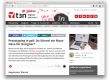
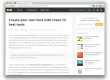
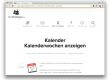
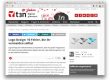
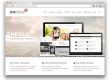
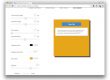
danke für die gute Zusammenfassung!
Wäre das auch mit dem 4.1.2- Betriebssystem möglich?
Hallo Andy,
ich denke schon. Bei der Aktion kommt es ja auf das Betriebsystem an, auf das Du downgraden willst. Dein 4.1.2 würde ja ehr komplett gelöscht werden.
Danke! :)
Hi, ja genau so ist es.Mit Android 4.1.2 läufr es nicht gut und die einzigen Sachen die mir einfallen die bei 2.3 fehlen ist die Schalterleiste für Wifi etc. und der nicht funktionierende Lichtapp.Aber sonst fluppt es mit 2.3.
Eines noch, beim flashen ist mit Zurücktaste natürlich die Lautstärketaste gemeint und die auf Runter halten und dann dauert das nicht mal 5 Minuten das Flashen. Sehr guter Artikel und Mist für android 4, Welches aber übrigens auch auf einem Samsung XCover 2 genau so bescheiden läuft.Absolut unschlagbar sind bei 2.3 Aus dem Stehgreif Bilder schiessen, Absolut schnelle Kamera, Dunkle Tasten bei der Telfonapp und alles fluppt, so wie es sein muss, wenn man ein Draussenhandy hat.
Vielen Dank! Hat super funktioniert!